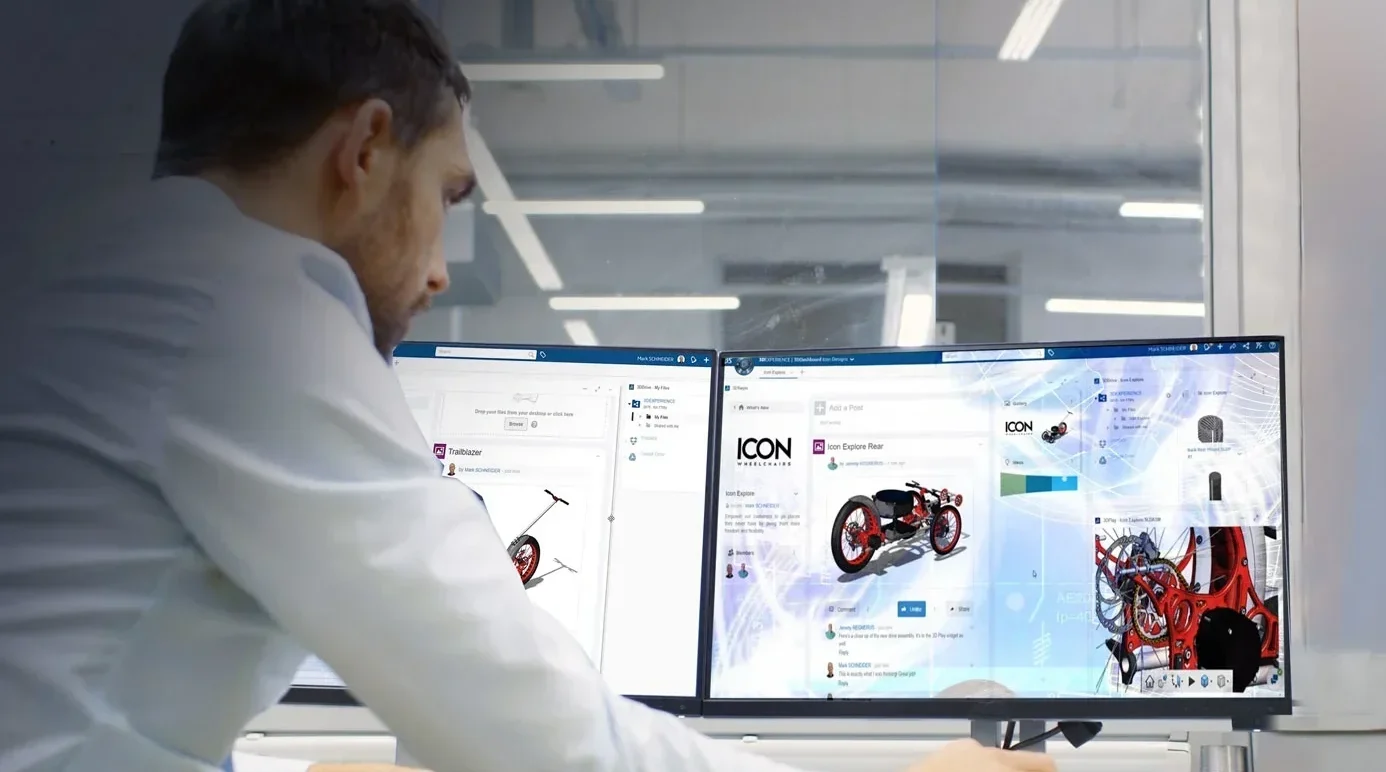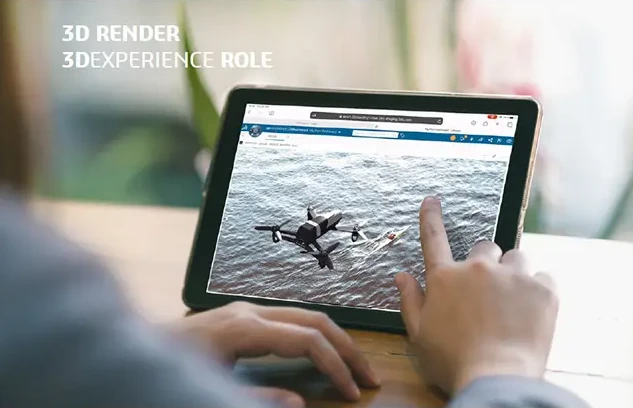Jak tworzyć realistyczne rendery w 3DEXPERIENCE SOLIDWORKS Visualize?
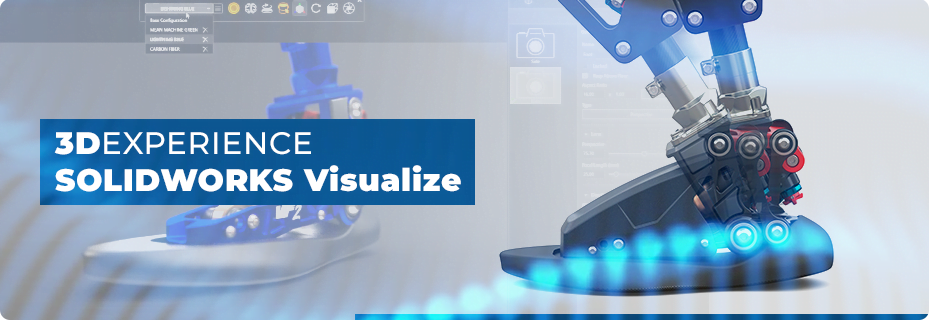
Import modeli części lub złożeń z 3DEXPERIENCE SOLIDWORKS do 3DEXPERIENCE SOLIDWORKS Visualize jest niezwykle prosty. Dzięki temu możesz sprawnie przejść do renderowania. Czy wyniki będą zgodne z projektem? Oto kilka wskazówek, które pomogą Ci przy tworzeniu realistycznych renderów w tym narzędziu.
Wyglądy i tekstury
Odgrywają kluczową role w nadawaniu modelowi atrakcyjnego wyglądu i poczucia realizmu
Jeśli zwrócisz uwagę to każdy obiekt w świecie rzeczywistym posiada wykończenie w postaci tekstury. Weźmy na przykład szklany stół, często zobaczysz na nim niedoskonałości takie jak zarysowania bądź kurz.


Jeśli spojrzysz na swoją klawiaturę lub mysz komputerową, najprawdopodobniej będzie ona miała plastikową, chropowatą powierzchnie.
Spróbuj wykorzystać zawartość biblioteki wyglądów stockowych, która jest oparta na danych z SOLIDWORKS Visualize. Dzięki temu dostarcza setki gotowych materiałów do wyboru.
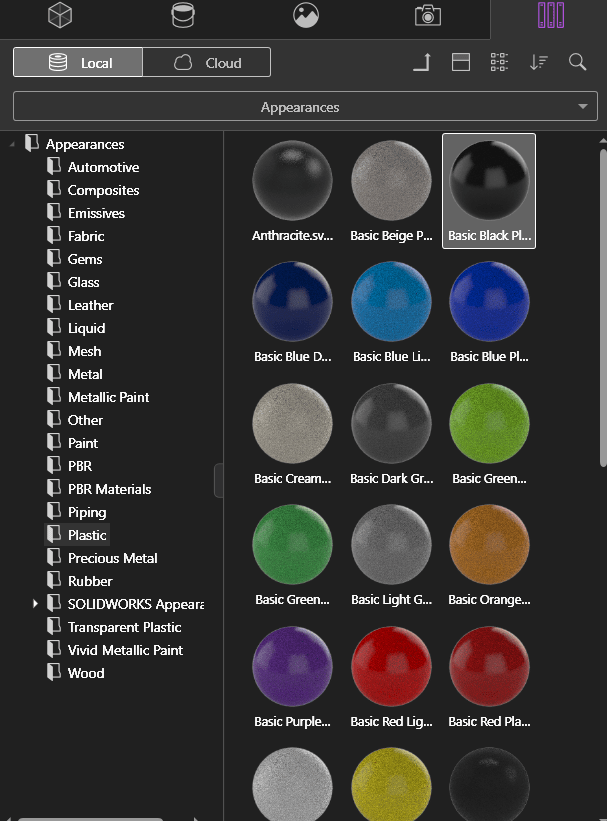

Następnie na karcie Paleta -> Wyglądy wybierz zastosowany wygląd i dodaj teksturę mapy wypukłości lub przemieszczenia, co pozwoli ożywić Twój projekt.
Gdy już opanujesz edycję i tworzenie materiałów w SW Visualize, przejdź na następny poziom, dzięki materiałom Physically Based Rendering (PBR).
Zaokrąglone krawędzie w SOLIDWORKS Visualize
Ostre krawędzie na każdym modelu to sprawiają wrażenie nierealistycznego renderingu, przez co są wyzwaniem w drodze do uzyskania dobrego efektu.
Często zaleca się dodanie zaokrąglenia do wszystkich ostrych krawędzi w 3DEXPERIENCE SOLIDWORKS przed importem do 3DEXPERIENCE SOLIDWORKS Visualize. Jednakże, aby zaoszczędzić czas 3DEXPERIENCE SOLIDWORKS Visualize posiada funkcję zwaną „Corner Radius”, która pomaga zaokrąglić niechciane ostre krawędzie dla większego realizmu.

Kompozycja kamery
Wybór odpowiedniej kompozycji kamery jest kluczem do udanego fotorealistycznego renderowania.
3DEXPERIENCE SOLIDWORKS Visualize udostępnia kilka funkcji aparatu, które pomogą Ci zbudować najlepszy kadr, aby przyciągnąć uwagę wzrokową widza.

„Nakładka zasad trójpodziału” (Rules of Thirds Overlay) w aparatach to świetny punkt wyjścia, aby pomóc w ciekawym rozmieszczeniu kamery, a także modelu. Symetria jest kluczową równowagą dla naturalnego przyciągnięcia uwagi widza. Czasami pomocna może być taka sama ilość przestrzeni po obu stronach modelu.
Opcja ‘Dopasuj kamerę’ to przydatna funkcja dostosowania perspektywy kamery do obrazu do użytego tła. Narzędzie to można aktywować, wybierając kamerę na karcie Paleta > Kamery, następnie na karcie podrzędnej Ogólne i wybierając opcję „Dopasuj kamerę”.
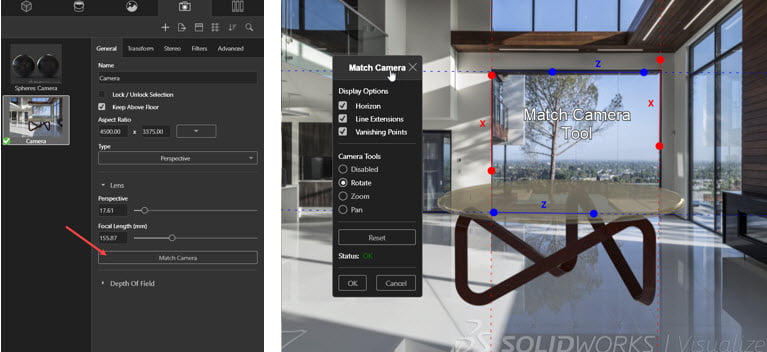
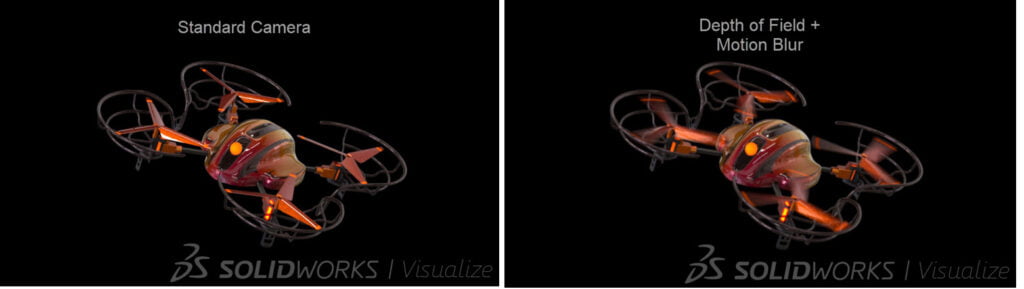
Głębia ostrości i rozmycie ruchu to inne kluczowe funkcje 3DEXPERIENCE SOLIDWORKS Visualize kamery, które pomogą dodać realizmu obrazowi i opowiedzieć głębszą historię.
Oświetlenie sceny
Odpowiednie oświetlenie sceny znacznie podkreśla różne szczegóły modelu z realistycznymi odbiciami, załamaniami i miękkimi cieniami. Bez niego renderowanie będzie wyglądać nieatrakcyjnie i nudno.

SOLIDWORKS Visualize oferuje różne sposoby oświetlenia sceny. Środowiska High Dynamic Range (HDR), światła fizyczne (profile obszarowe, kierunkowe, punktowe i IES) oraz wyglądy emisyjne.
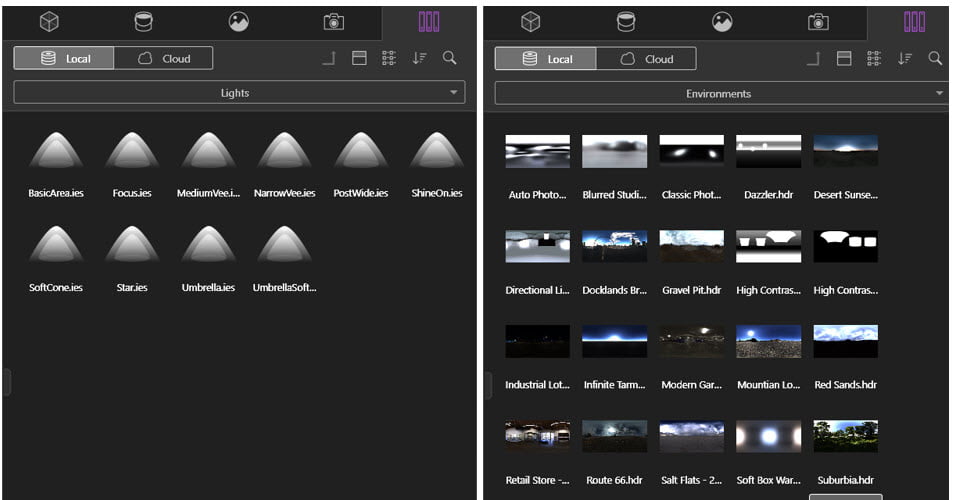
Co ważne, zawartość biblioteki SOLIDWORKS Visualize oferuje różnorodne treści dotyczące oświetlenia do wyboru.
Praca z platformą 3DEXPERIENCE
Platforma 3DEXPERIENCE to chmurowe narzędzia umożliwiające przejrzyste zarządzanie danymi, a także cyklem eksploatacji produktów. Dostępne są dwa produkty SOLIDWORKS Visualize, które zapewniają dostęp do wszystkich usług i aplikacji 3DEXPERIENCE, do których użytkownik ma uprawnienia w oparciu o swoją rolę.
Render with SOLIDWORKS Visualize
Rola Collaborative Designer for SOLIDWORKS zapewnia dostęp do dodatku Render with SOLIDWORKS Visualize. Jest on dodatkiem, który pozwala na dalsze używanie aplikacji SW Visualize w wersji Standard lub Professional zainstalowanej na komputerze. Po zainstalowaniu dodatku pojawia się on jako karta 3DEXPERIENCE w programie SOLIDWORKS Visualize.
SOLIDWORKS Visualize Connected
To rozwiązanie zapewnia odciążone połączenie pomiędzy aplikacją SOLIDWORKS Visualize, a platformą 3DEXPERIENCE. Dzięki temu dodatkowi możesz zarządzać danymi i działaniami związanymi z cyklem eksploatacji produktów, a także przeglądać społeczności i aplikacje służące do współpracy.
Pakiet 3DEXPERIENCE SOLIDWORKS Professional oraz Premium zapewnia dostęp do Visualize Connected. Dzięki temu korzystasz z pełnej wersji aplikacji SOLIDWORKS Visualize Professional z platformy 3DEXPERIENCE. Platforma chmurowa zapewnia więcej możliwości, a jeśli jesteś podpięty do sieci – możesz być elastyczny i korzystać z niego o dowolnym czasie i miejscu!
Dzięki SOLIDWORKS Visualize Connected możesz przesyłać treści projektowe bezpośrednio na platformę za pośrednictwem przeglądarki internetowej. Pozwoli Ci to przeglądać, modyfikować, zarządzać, a także udostępniać modele swoim współpracownikom. 3DEXPEREINCE automatycznie przechowuje i aktualizuje wszystkie dane. Pamiętaj jednak, że SOLIDWORKS Visualize Connected nie obsługuje PhotoView 360.
Mam nadzieję, że tych kilka porad pomogą Ci w tworzeniu realistycznych renderów, a jeśli masz dodatkowe pytania odezwij się do Nas! Jesli chcesz dowiedzieć się więcej o SOLIDWORKS Visualize, KLIKNIJ TUTAJ :).